Predtým sme sa pozreli na to, ako sa dostať zbaviť tlačidla Skype na paneli úloh . Kontaktovali ma niektorí čitatelia Winaera, ktorí sa ma pýtali, ako odstrániť alebo skryť ikonu oznamovacej oblasti Skype (systémová lišta), pretože to pre nich nebolo užitočné. No, je to ešte jednoduchšie. Postupujte podľa pokynov uvedených nižšie.
- Pravým tlačidlom myši kliknite na oblasť Dátum a čas na paneli úloh a zvoľte možnosť „Prispôsobiť ikony upozornení“. Zrušte začiarknutie políčka „Vždy zobrazovať všetky ikony a upozornenia na paneli úloh“ v okne Ikony oblasti oznámení, ak ste to zaškrtli.
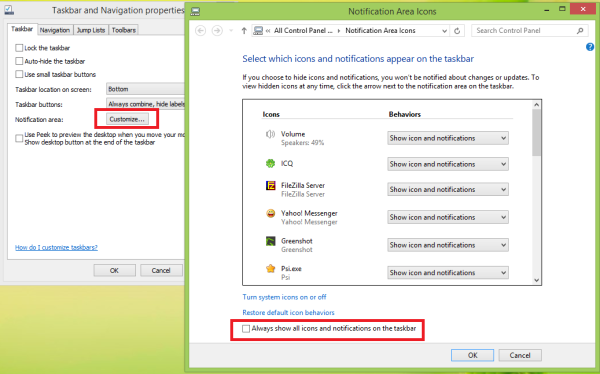
- Teraz sa pozrite na oblasť oznámení (niekedy sa označuje ako systémová lišta). Uvidíte ikonu so šípkou smerujúcou nahor.
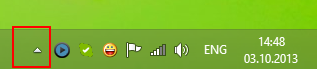
- Presuňte ikonu Skype z oblasti oznámení nana ikonu so šípkou nahor. Ikona Skype zmizne z oblasti zásobníka a zobrazí sa na malom paneli nad ním. Spoločnosť Microsoft to nazýva sekciou pretečenia upozornení.
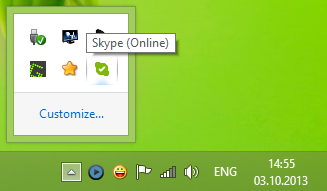
To je všetko! Toto je veľmi praktický spôsob, ako usporiadať ikony na systémovej lište pomocou drag and drop. Rovnakým trikom môžete skryť ľubovoľnú ikonu na paneli a získať čistejšie vyzerajúci panel úloh.









